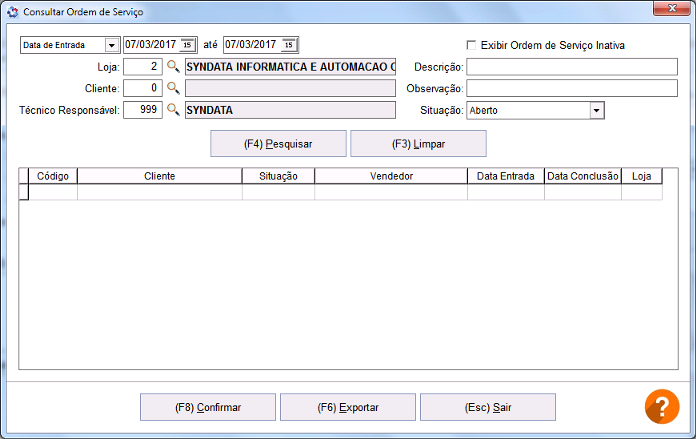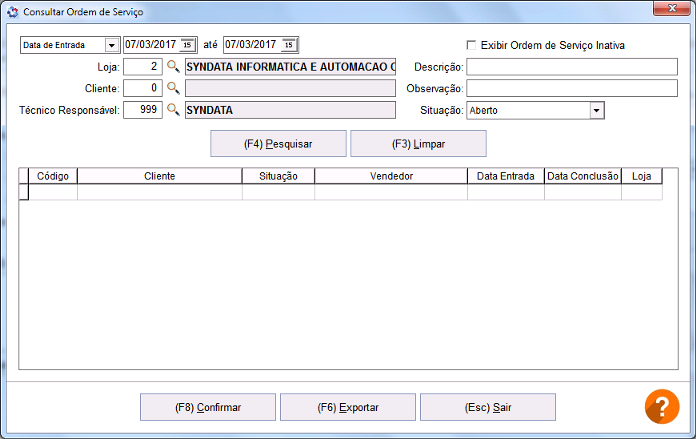Objetivos da tela:
•
Realizar Pesquisa de Ordem de Serviço.
•
Exportar os dados para vários formatos de arquivo de acordo com a Pesquisa realizada.
Consultar Ordem de Serviço
(Esc) Sair:
Cancela a operação e fecha a tela.
Período:
Informe ou selecione a Data Inicial e a Data Final para localizar as Ordens de Serviço realizadas neste Período.
Loja:
Informe o Código da Loja / Filial que realizou a Ordem de Serviço, que se deseja Pesquisar.
Cliente:
Informe o Código do Cliente que realizou a Ordem de Serviço, que se deseja Pesquisar.
Situação:
Selecione a Situação da Ordem de Serviço, que se deseja Pesquisar.
(F4) Pesquisar:
Realiza a pesquisa das Ordens de Serviço conforme os filtros informados.
Exibe o resultado da consulta na Listagem.
Listagem de Ordens de Serviço:
Exibe os registros das Ordens de Serviço, localizados de acordo com os filtros informados.
(F6) Exportar:
Exportar a listagem para vários formatos de arquivo de acordo com a Pesquisa realizada.
(F8) Confirmar:
Fecha a tela e retorna os dados da Ordem de Serviço selecionada na Listagem, para a tela anterior.
Localizar Loja:
Abre a tela de Consulta de Lojas/ Filiais.
Localizar Cliente:
Abre a tela de Consulta de Clientes.
Central de Ajuda Syndata:
Abre o navegador de internet para exibir os arquivos de ajuda de cada tela.
(F3) Limpar:
Limpa todos os campos da tela para realizar uma nova Pesquisa.
Técnico Responsável:
Informe o Código do Funcionário Responsável pela Ordem de Serviço, que se deseja Pesquisar.
Localizar Técnico Responsável:
Abre a tela de Consulta de Funcionários.
Data do Período:
Seleciona qual das datas da Ordem de Serviço será utilizada, para filtrar o Período.
Exibir Ordem de Serviço Inativa:
Exibe todas as Ordens de Serviço inclusive as Ordens de Serviço com Situação inativa.
Descrição:
Informe a Descrição da Ordem de Serviço, completa ou parcial, que se deseja Pesquisar.
Observação:
Informe a Observação da Ordem de Serviço, completa ou parcial, que se deseja Pesquisar.